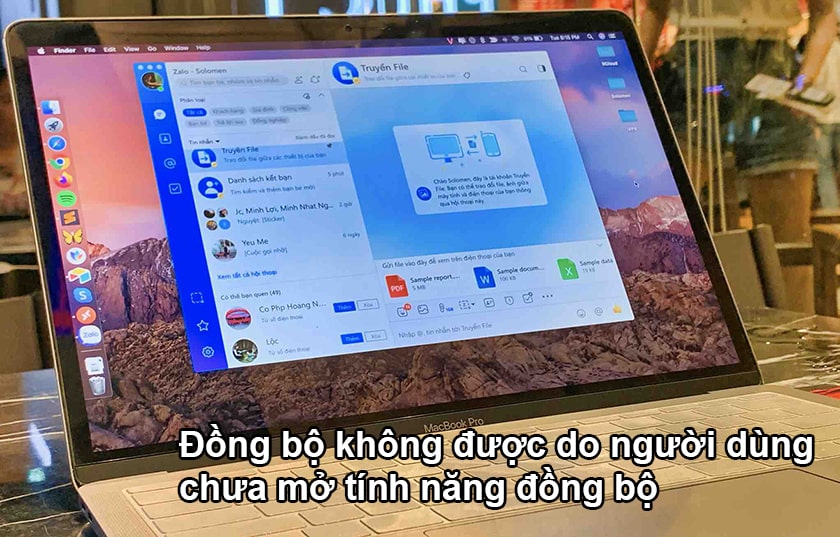Nội dung bài viết
Khi bạn đã sử dụng Zalo trên điện thoại được một thời gian và hiện đang muốn chuyển sang sử dụng trên máy tính thì phát hiện tất cả các tin nhắn zalo từ trên điện thoại không thể đồng bộ được trên máy tính. Chúng tôi ghi nhận đây là lỗi không đồng bộ được tin nhắn zalo trên máy tính và hoàn toàn có thể khắc phục được.
Nguyên nhân không đồng bộ được tin nhắn Zalo trên máy tính, pc là do đâu?
Thông thường ứng dụng sẽ tự động đồng bộ tin nhắn zalo khi bạn chuyển sang một thiết bị mới. Có khi là từ điện thoại chuyển sang điện thoại hoặc từ một chiếc điện thoại chuyển sang một chiếc PC. Nhưng khi gặp một số trục trặc khiến cho điều đó không thể xảy ra, tức là thiết bị của bạn không đồng bộ được tin nhắn Zalo trên máy tính khiến bạn bị “miss” những tin nhắn quan trong. Nhưng điều đó không hẳn đến từ lỗi của hệ thống Zalo mà cũng có nhiều nguyên nhân là do người dùng.

Vậy nguyên nhân cơ bản của lỗi không đồng bộ Zalo máy tính và điện thoại là từ đâu?. Đó là do người dùng chưa bật sao lưu và đồng bộ trên điện thoại, đây là tính năng giúp cho người dùng có thể sao lưu lại tất cả dữ liệu tin nhắn, trong quá trình quét của Zalo có khi khiến cho một số dữ liệu tin nhắn bị mất đi. Do đó, hãy luôn mở sao lưu và đồng bộ bạn nhé. Nếu lên máy tính thì bạn sẵn sàng một lần nhấn vào nút Đồng bộ để tiến hành lấy lại các dữ liệu đã bị mất trước đó.
Cách khắc phục tình trạng không đồng bộ được Zalo trên máy tính, pc và điện thoại
Nếu như đã tìm thấy được nguyên nhân không đồng bộ được tin nhắn Zalo thì cách khắc phục giờ cũng trở nên thật là dễ dàng. Để làm được bạn hãy sao lưu tất cả dữ liệu trên Zalo của mình.
Sửa lỗi zalo không đồng bộ được tin nhắn trên điện thoại
- Bước 1: Bạn truy cập vào ứng dụng Zalo → Chọn vào mục Thêm đang nằm ở góc dưới bên phải màn hình điện thoại.
- Bước 2: Tiếp đến bạn chọn đến mục Cài đặt (biểu tượng bánh răng cưa) → Nhấn chọn tiếp và mục Sao lưu & đồng bộ tin nhắn.
- Bước 3: Hãy chắc chắn rằng đã nhấn chọn vào Sao lưu & đồng bộ.
- Bước 4: Sau đó, nhẫn nại trong vài chút để hoàn thành quá trình sao lưu dữ liệu. Mọi dữ liệu hiện tại đều đã được cập nhật.

Sửa lỗi zalo máy tính, pc không đồng bộ được tin nhắn
- Bước 1: Truy cập vào Zalo trên máy tính, bạn có thể sử dụng phần mềm hoặc trang web đều được.
- Bước 2: Sau đó, chọn vào nút Tiếp tục để xác nhận đồng bộ tin nhắn Zalo máy tính.
Thông báo thường sẽ được hiển thị một lần duy nhất sau khi bạn đã tiến hành đăng nhập thành công lần đầu tiên trên máy tính. Vì vậy, bạn cần chắc chắn rằng đã chọn Xác nhận để quá trình khắc phục zalo PC không đồng bộ tin nhắn được diễn ra. Nhiều bạn đã bỏ qua bước này, vì thế xảy ra tình trạng không đồng bộ được tin nhắn zalo máy tính.

- Bước 3: Sau đó, hệ thống sẽ gửi một tin nhắn thông báo về điện thoại về quá trình đồng bộ tin nhắn zalo trên máy tính của bạn.
- Bước 4: Việc cuối cùng mà bạn cần làm đó là nhấn vào nút Đồng ý để hoàn tất việc đồng bộ tin nhắn Zalo trên máy tính của mình.

Vậy nếu như bạn đã bỏ qua bước đồng bộ thì làm cách nào để hiển thị lên bảng thông báo đồng bộ ban đầu.
- Bước 1: Bạn chọn vào biểu tượng răng cưa ở phía cuối của ứng dụng.
- Bước 2: Đến đây bạn chọn vào Đồng bộ tin nhắn (nằm ở mục thứ 3), bên cạnh là nút Đồng bộ ngay đang hiển thị và chờ bạn nhấn vào và sử dụng.
- Bước 3: Lúc này, giao diện sẽ hiển thị yêu cầu bạn mở điện thoại có chứa app Zalo để xác nhận quá trình đồng bộ.
Điều này nhằm xác nhận quá trình đồng bộ là bởi bạn chứ không phải ai khác.

Tương tự như bước trên bạn chỉ cần chờ trong giây lát để hoàn tất quá trình khắc phục tình trạng Zalo máy tính không đồng bộ tin nhắn nhé.
Bạn đã hiểu hết về tình trạng không đồng bộ được tin nhắn Zalo trên máy tính hay chưa? Đặc biệt là cách thức đồng bộ tin nhắn có giúp ích được bạn. Chỉ với vài thao tác thủ thuật Zalo cơ bản đã giúp bạn khắc phục được tình trạng đồng bộ tin nhắn zalo không được trên PC.
Bạn đang đọc bài viết Không đồng bộ được tin nhắn zalo trên máy tính và cách sửa tại chuyên mục Thủ thuật, trên website Điện Thoại Vui.